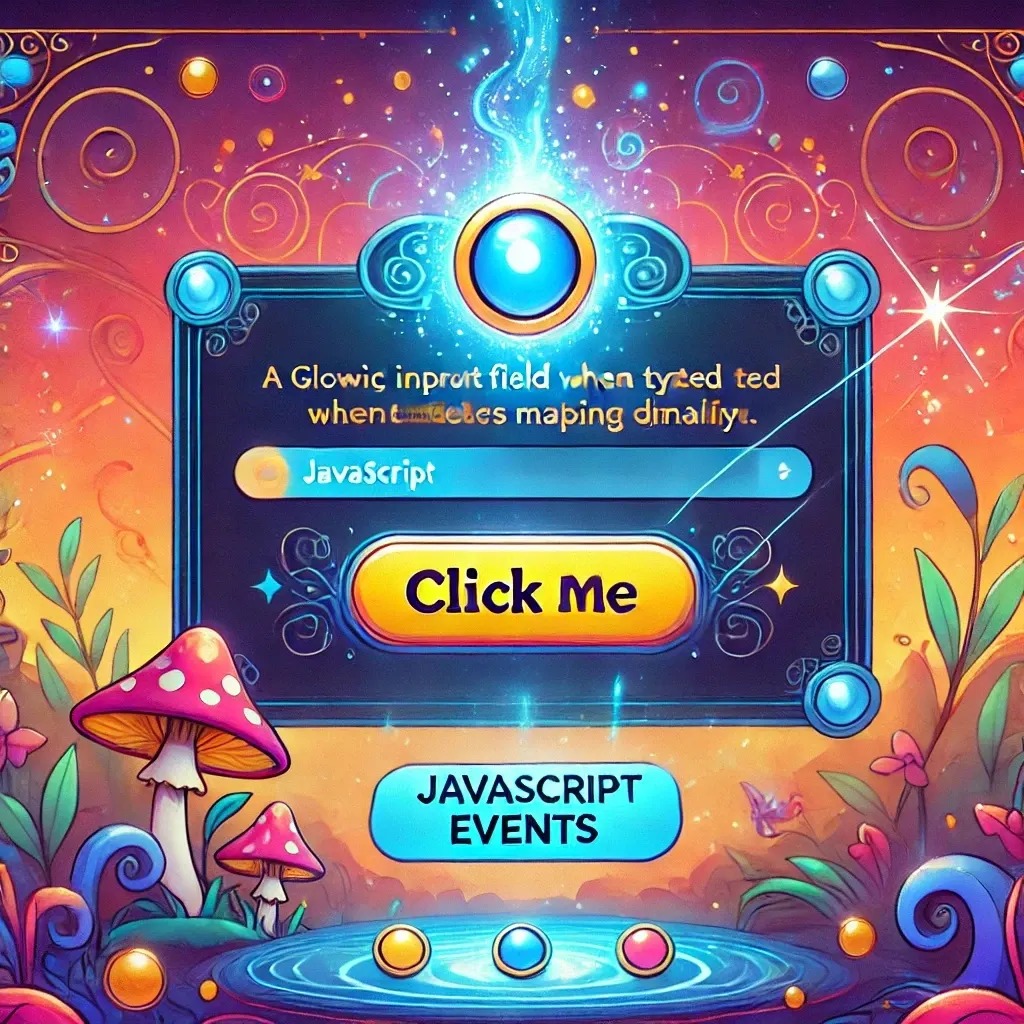
Урок 5 – Магия событий: Делаем страницы интерактивными 🎩✨
Приветствую на Уроке 5! Сегодня мы займемся созданием настоящей магии с помощью событий JavaScript. Кнопки будут кликаться, поля — реагировать, а пользователи, может быть, даже перестанут говорить: «Эй, а почему ничего не работает?!»
События — это как соль в готовке. Без них ваш сайт будет как макароны без соли: вроде работает, но что-то не то. Добавьте немного событий, и вот он — вкус взаимодействия и радости!
Создаём наш проект 🛠️
Для этого урока создадим новый проект, напишем HTML, добавим немного волшебного JavaScript и поднимем всё это на Caddy.
Создайте новую папку для проекта (или используйте вашу папку
DOM_Project):mkdir Lesson5 cd Lesson5Создайте HTML-файл с названием
index.html:<!DOCTYPE html> <html lang="ru"> <head> <meta charset="UTF-8"> <meta name="viewport" content="width=device-width, initial-scale=1.0"> <title>Магия событий</title> <style> body { font-family: Arial, sans-serif; margin: 20px; } .button { margin: 10px 0; padding: 10px; background: lightblue; border: none; cursor: pointer; } .button:hover { background: deepskyblue; } #output, #task-list { margin-top: 10px; } #task-list li { margin-bottom: 5px; } </style> </head> <body> <h1 id="main-heading">Добро пожаловать в магию событий! 🪄</h1> <button id="click-me-btn" class="button">Нажми меня</button> <input type="text" id="text-input" placeholder="Введите что-нибудь..." /> <div id="output"></div> <input type="text" id="task-input" placeholder="Введите задачу и нажмите Enter" /> <ul id="task-list"></ul> <script src="script.js"></script> </body> </html>Создайте JavaScript-файл с названием
script.js:// Выбор элементов let button = document.getElementById("click-me-btn"); let textInput = document.getElementById("text-input"); let outputDiv = document.getElementById("output"); let taskInput = document.getElementById("task-input"); let taskList = document.getElementById("task-list"); // Событие клика по кнопке button.addEventListener("click", function () { alert("Кнопка нажата! 🎉"); }); // Событие ввода текста textInput.addEventListener("input", function () { outputDiv.textContent = `Вы ввели: ${textInput.value}`; }); // Добавление задач в список при нажатии Enter taskInput.addEventListener("keydown", function (event) { if (event.key === "Enter" && taskInput.value.trim() !== "") { let taskItem = document.createElement("li"); taskItem.textContent = taskInput.value; taskList.appendChild(taskItem); taskInput.value = ""; // Очищаем поле ввода } });
Запускаем локальный сервер с помощью Caddy 🌐
Теперь, когда наши файлы готовы, давайте используем Caddy, чтобы запустить проект локально и проверить его в браузере.
Перейдите в папку вашего проекта (
Lesson5):cd Lesson5Запустите сервер Caddy:
caddy file-server --listen :8080Откройте браузер и перейдите на http://localhost:8080. Ваш проект запущен!
Исследуем события 🎉
Что происходит в нашем проекте:
Событие клика по кнопке
Когда вы нажимаете кнопку “Нажми меня”, появляется сообщение:
button.addEventListener("click", function () {
alert("Кнопка нажата! 🎉");
});
Событие ввода текста
Когда вы вводите текст в поле, он динамически отображается ниже:
textInput.addEventListener("input", function () {
outputDiv.textContent = `Вы ввели: ${textInput.value}`;
});
Добавление задач динамически
Нажав Enter в поле для задач, вы добавляете новый элемент в список:
taskInput.addEventListener("keydown", function (event) {
if (event.key === "Enter" && taskInput.value.trim() !== "") {
let taskItem = document.createElement("li");
taskItem.textContent = taskInput.value;
taskList.appendChild(taskItem);
taskInput.value = ""; // Очищаем поле ввода
}
});
Обновление с Ctrl + F5 🔄
Иногда браузер не хочет показывать изменения сразу. Ctrl + F5 — это как волшебная палочка, которая очищает кэш и перезагружает страницу. Магия, и только!
Что дальше?
Отличная работа! Теперь вы — настоящий мастер событий в JavaScript. В следующем уроке мы изучим делегирование событий, чтобы обрабатывать их более эффективно, особенно для динамически добавленных элементов.
Увидимся в Уроке 6 – Делегирование событий: Эффективная работа с взаимодействиями!
Теперь идите и оживляйте ваши веб-страницы! 🎠
Смотрите также
- Урок 7 – Анимации JavaScript: Оживляем ваши веб-страницы
- Урок 6 – Делегирование событий: Эффективность на кончиках пальцев
- Урок 4 – Манипуляция DOM: Управляем Элементами Страницы
- Урок 3 – Массивы и Объекты: Твои Сокровищницы Данных
- Урок 2 – Циклы и Условия: Принимаем Решения и Повторяемся (Без Сумасшествия)